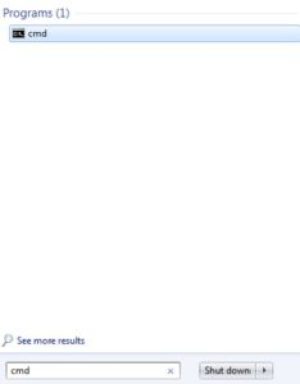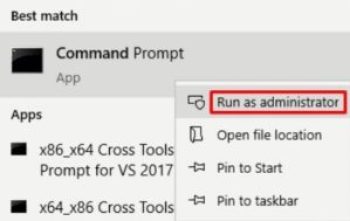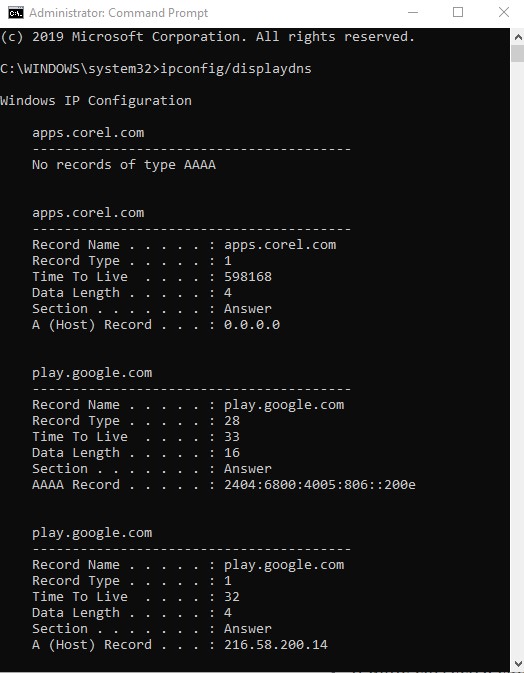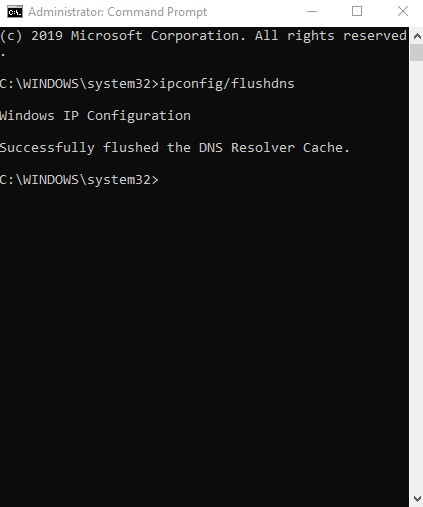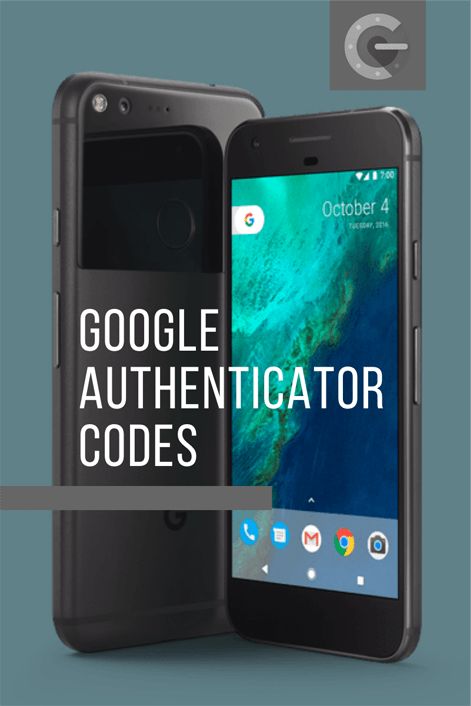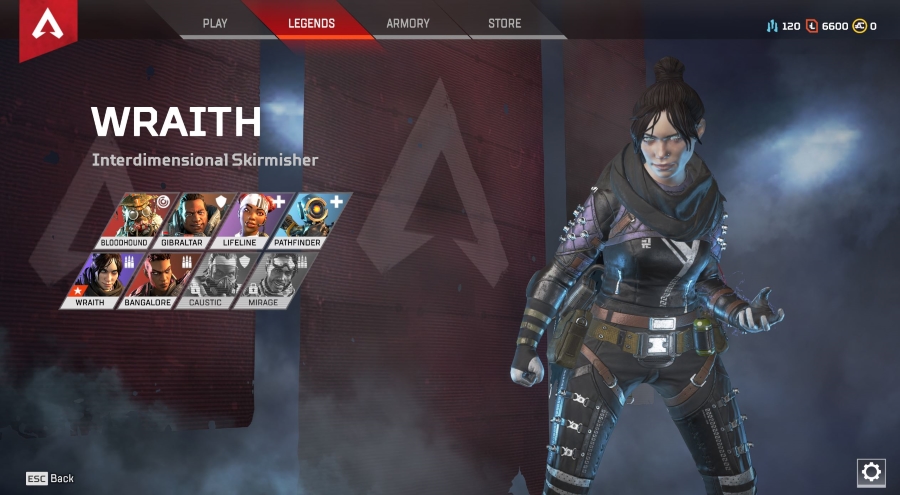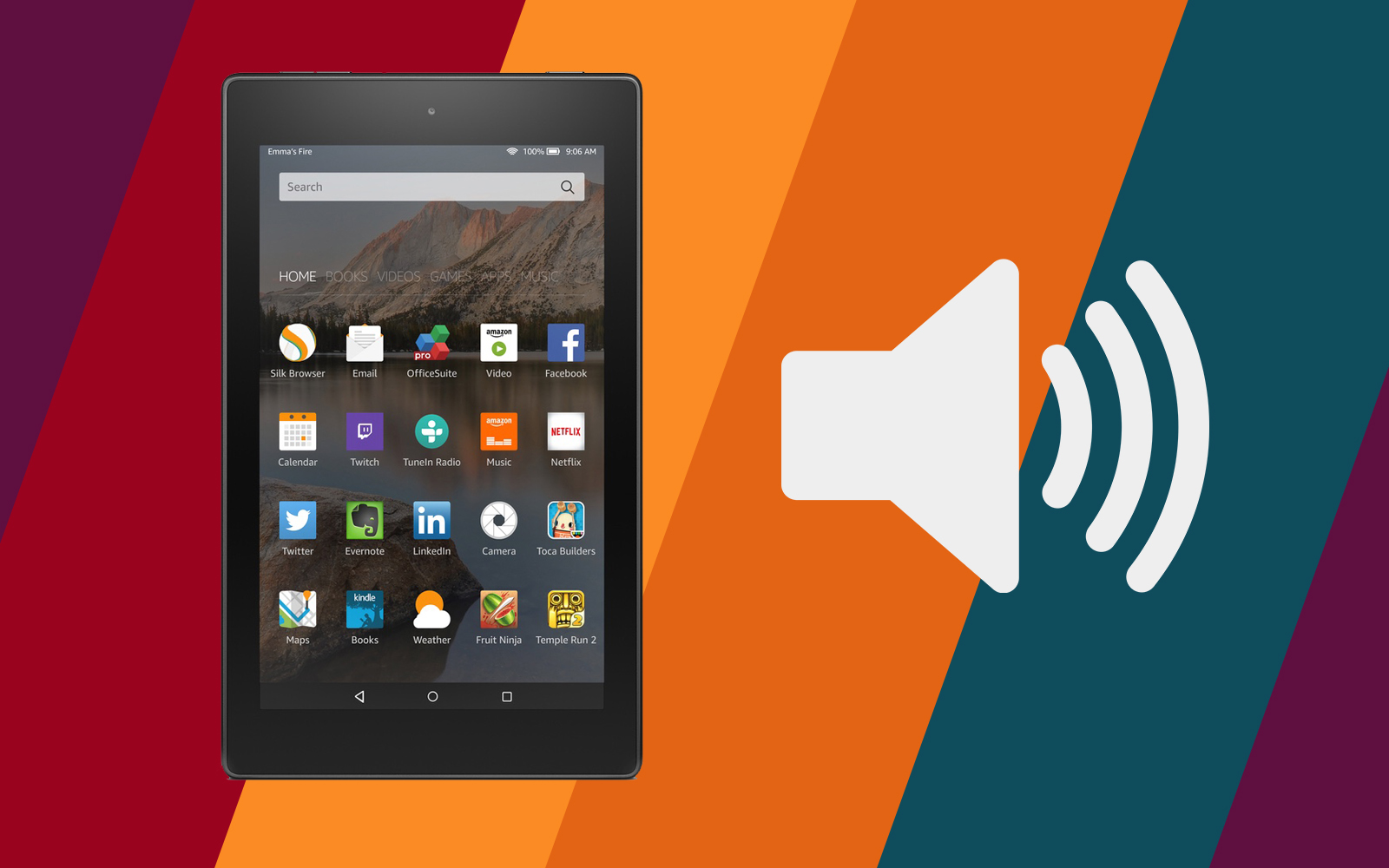DNS 확인자 캐시는 다양한 사이트 및 도메인에 대한 최근 및 시도한 모든 방문 기록을 포함하는 컴퓨터 OS의 임시 데이터베이스입니다. 즉, 컴퓨터가 방문한 웹 사이트를 로드하는 방법에 대한 빠른 참조 가이드 역할을 하는 저장 영역입니다.
예를 들어 techjunkie.com과 같은 도메인 이름을 통해 웹사이트를 방문할 때 브라우저는 실제로 먼저 그곳으로 이동하지 않습니다. 대신 사이트의 IP 주소를 학습하고 유지하는 DNS 서버로 연결되며 나중에 사이트 자체로 연결됩니다. 이렇게 하는 이유는 다음 방문을 훨씬 더 빠르게 하는 데 필요한 정보를 수집하기 위한 것입니다. 물론 DNS 서버의 데이터에 문제가 있는 경우 Windows 10의 속도를 높이고 일상적인 웹 서핑을 훨씬 더 빠르게 하기 위해 DNS를 플러시할 가치가 있습니다. DNS를 플러시하는 방법을 살펴보겠습니다.
DNS가 필요한 이유는 무엇입니까?
DNS 확인자 캐시는 전화번호부와 같은 것으로 생각할 수 있습니다. 모든 공개 웹 사이트의 번호(IP 주소)를 분류하여 모두 기억할 필요가 없습니다. DNS 또는 도메인 이름 시스템을 사용하면 특정 사이트를 방문할 때마다 IP 주소를 입력하는 대신 실제 웹 사이트 이름으로 인터넷을 검색할 수 있습니다. Facebook을 방문할 때마다 IP 주소 69.63.181.15 또는 69.63.187.19를 입력해야 하는 경우 대부분의 사람들이 미쳐버릴 수 있기 때문에 이것은 신의 선물입니다.

어떻게 작동합니까?
URL을 입력하면 브라우저가 라우터의 IP 주소를 요청합니다. 라우터에 DNS 서버 주소가 저장되어 있으면 DNS 서버에 해당 호스트 이름의 IP 주소를 요청합니다. 그런 다음 DNS는 도달하려는 URL에 속한 IP 주소를 검색하고 검색합니다. 일단 발견되면 브라우저는 요청된 적절한 페이지를 로드할 수 있습니다.
방문하려는 모든 웹 사이트는 동일한 프로세스를 거칩니다. 웹 사이트가 도달할 수 있는 IP 주소로 변환되지 않으면 페이지를 로드할 수 없습니다. DNS 캐시는 요청을 보내기 전에 이름에서 IP로의 변환 문제를 해결하여 프로세스를 신속하게 처리하려고 시도하는 OS에 모든 IP 주소가 저장되는 곳입니다.
DNS 확인자 캐시에서 데이터를 볼 수 있습니까?
Windows에서 로컬 DNS 캐시의 내용을 보려면 "명령 프롬프트"로 들어가야 합니다. DNS 데이터를 보려면 사용 중인 Windows 버전에 따라 아래 단계를 따르세요.
윈도우 비스타, 7, 8
- 딸깍 하는 소리 시작 (화면 왼쪽 하단의 아이콘)을 선택하고 운영. "를 입력하십시오.명령" 또는 "cmd"라고 상자에 넣습니다. 아래 2단계부터 시작합니다.
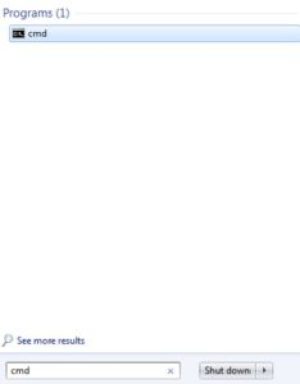
윈도우 10
- 유형 "명령"를 작업 표시줄의 검색 상자에 입력합니다.

- 에 대한 아이콘을 마우스 오른쪽 버튼으로 클릭합니다. 명령 프롬프트 그리고 선택 관리자 권한으로 실행.
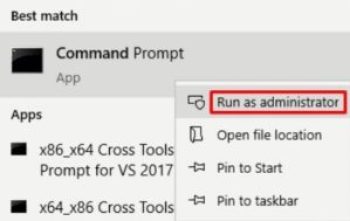
- 명령 프롬프트 창이 열리면 "ipconfig /displaydns"를 누르고 입력하다.
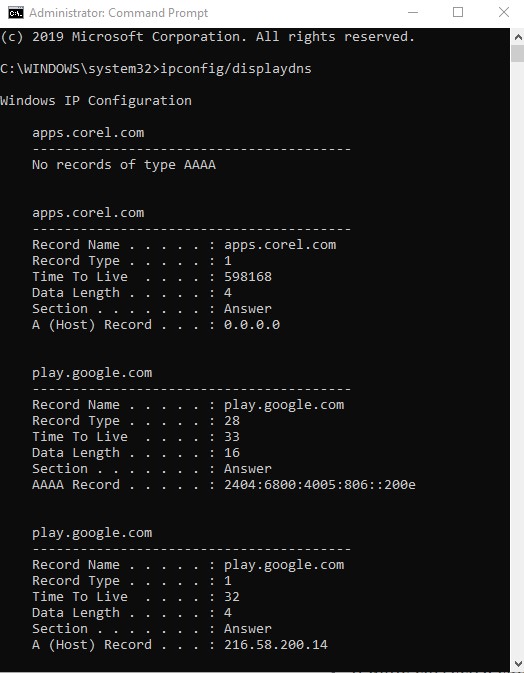
올바르게 완료되면 각 캐시된 도메인은 다음과 같아야 합니다.
www.youtube.com
—————————————-
레코드 이름 . . . . . : www.youtube.com
레코드 유형 . . . . . : 5
TTL(Time To Live) . . . . : 35
데이터 길이 . . . . . : 8
부분 . . . . . . . : 답변
CNAME 레코드 . . . . : youtube-ui.l.google.com
레코드 이름 . . . . . : youtube-ui.l.google.com
레코드 유형 . . . . . : 1
TTL(Time To Live) . . . . : 35
데이터 길이 . . . . . : 4
부분 . . . . . . . : 답변
A(호스트) 기록 . . . : 216.58.199.14
NS A(호스트) 레코드 주어진 호스트 이름에 대한 IP 주소를 포함하는 것입니다. 호스트 DNS 항목에 표시되는 정보는 IP 주소(216.58.199.14), 요청한 웹사이트 이름(www.youtube.com) 및 기타 몇 가지 매개변수입니다. 로컬 DNS 캐시는 DNS 플러시가 필요할 때까지 추가 사용을 위해 이 모든 정보를 보관합니다.

Windows DNS를 플러시하는 이유와 방법은 무엇입니까?
승인되지 않은 도메인 이름 또는 IP 주소가 침투할 수 있으면 DNS 캐시가 "중독"되어 클라이언트 요청이 잘못된 대상으로 리디렉션될 수 있습니다. 경우에 따라 이러한 손상은 관리상의 문제나 기술적인 결함의 결과일 수 있습니다. 그러나 이는 종종 컴퓨터 바이러스 또는 기타 형태의 네트워크 공격과 관련되어 악성 또는 광고가 많은 웹 사이트로 연결되어 잠재적인 피싱 및 맬웨어 합병증을 유발할 수 있습니다. 이것은 일반적으로 더 크고 인기 있는 웹사이트의 주요 문제입니다.
그렇다면 DNS 캐시 중독 또는 기타 인터넷 연결 문제로 인해 발생하는 문제를 어떻게 해결할 수 있습니까? DNS를 플러시합니다.
DNS 캐시를 지우면 저장된 모든 항목이 제거되며 그렇게 하면 OS에서 승인되지 않은 레코드가 모두 삭제됩니다. 이렇게 하면 나중에 방문한 사이트에서 IP 주소를 다시 누적하여 컴퓨터가 캐시를 다시 채우게 됩니다.
DNS를 플러시하려면 명령 프롬프트을 클릭한 다음 사용 중인 Windows 버전에 따라 아래 단계를 따르세요.
윈도우 비스타, 7, 8
- 다시 시작을 클릭하고 운영, 다음 상자에 "명령"또는 "cmd"를 입력하십시오. 아래의 2단계부터 시작합니다.
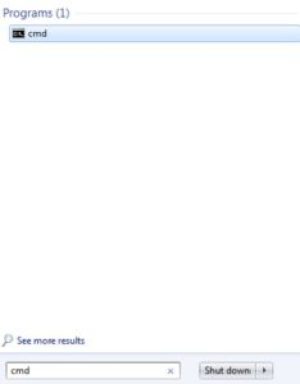
윈도우 10
- 유형 "명령"를 작업 표시줄의 검색 상자에 입력합니다.

- 에 대한 아이콘을 마우스 오른쪽 버튼으로 클릭합니다. 명령 프롬프트 그리고 선택 관리자 권한으로 실행.
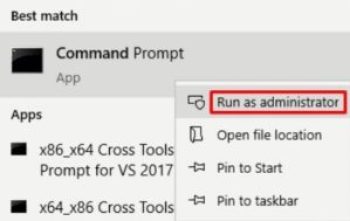
- 일단 명령 프롬프트 창이 열리면 "를 입력하십시오.ipconfig /flushdns"를 누르고 입력하다.
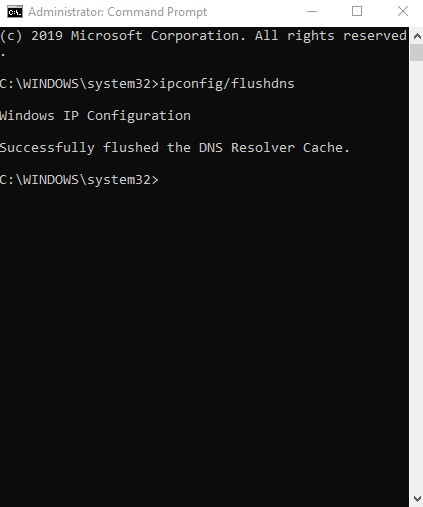
넌 봐야 해:
Windows IP 구성
DNS 확인자 캐시를 성공적으로 플러시했습니다.
이것은 플러시가 성공했음을 나타내며 다음을 입력할 수 있습니다.ipconfig /displaydns”를 사용하여 다시 확인하거나 간단히 종료합니다. 명령 프롬프트 창문.
***
이를 통해 DNS가 플러시되고 검색 속도가 다시 빨라질 것입니다. DNS에 대해 질문이 있습니까? 아래 의견에서 소리를 끄십시오!